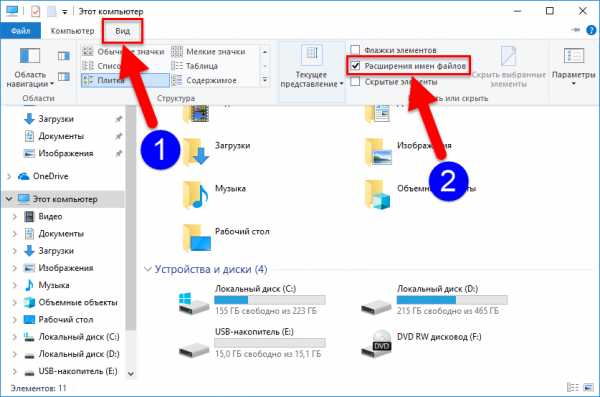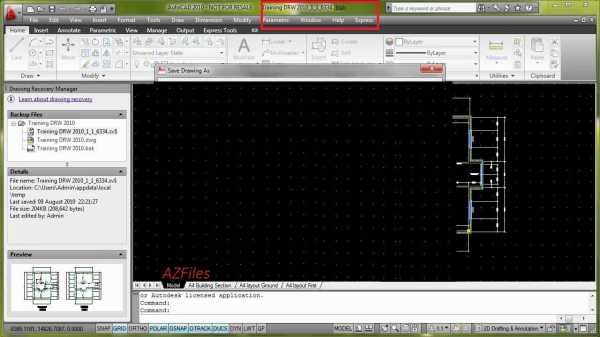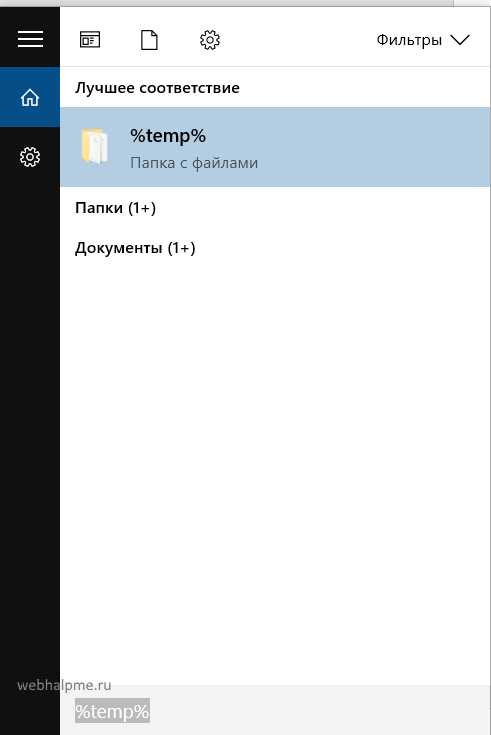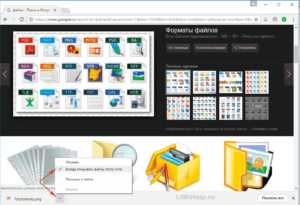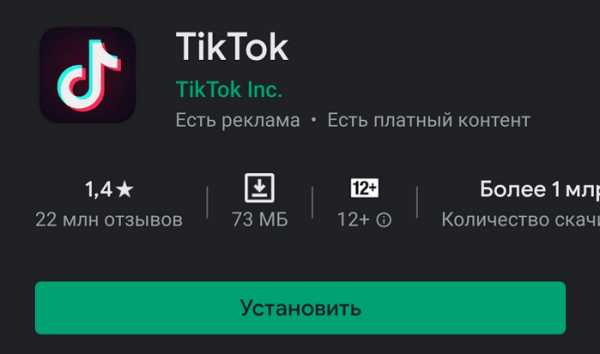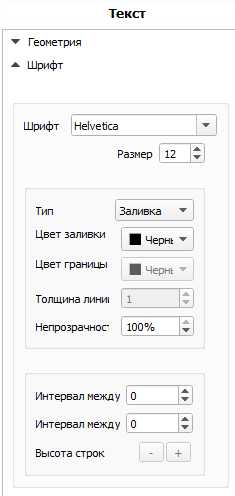Как передавать большие файлы по интернету
9 способов отправить большие файлы по Интернету
  для начинающих | интернет
Если вам необходимо отправить кому-то достаточно большой файл, то вы можете столкнуться с проблемой, что, например, по электронной почте этого сделать не получится. Кроме этого, некоторые онлайн сервисы для передачи файлов, предоставляют эти услуги на платной основе, в этой же статье мы поговорим, как это сделать бесплатно и без регистрации.
Еще один достаточно очевидный способ — использование облачных хранилищ, таких как Яндекс Диск, Google Drive и других. Вы загружаете файл в свое облачное хранилище и даете доступ к этому файлу нужному человеку. Это простой и надежный способ, но может быть так, что у вас там нет свободного места или желания регистрироваться и разбираться с данным способом для однократной отправки файла в пару гигабайт. В этом случае вам могут пригодиться описанные ниже сервисы отправки больших файлов.
Send Anywhere
Send Anywhere — популярный сервис для отправки больших файлов (бесплатно — до 10 Гб при генерации ссылки и без ограничений через приложение), использовать который можно как онлайн, так и с помощью приложений для Windows, MacOS, Linux, Android, iOS. Более того, сервис интегрирован в некоторые файловые менеджеры, например, в X-Plore на Android.
При использовании Send AnyWhere без регистрации и скачивания приложений, отправка файлов выглядит следующим образом:
- Зайдите на официальный сайт https://send-anywhere.com/ и слева, в разделе Send добавьте нужные файлы.
- Нажмите кнопку Send и передайте полученный код получателю.
- Получатель должен зайти на тот же сайт и ввести код в поле Input key в разделе Receive.
Учитывайте, что при отсутствии регистрации код работает в течение 10 минут после его создания. При регистрации и использовании бесплатной учетной записи — 2 дней, также появляется возможность создания прямых ссылок и отправки по электронной почте. Подробнее обо всех возможностях и способах использования: Как отправить большие файлы через Интернет в Send Anywhere.
DropMeFiles
DropMeFiles — один из самых простых сервисов для онлайн-обмена большими файлами. Ограничение: 50 Гб (это может быть несколько файлов, а не один), а срок хранения загруженных данных — до 14 дней (по умолчанию — 7).
Способ использования очень прост: заходим на сайт https://dropmefiles.com/ и перетаскиваем на окно браузера файлы (либо нажимаем по «DropMeFiles» и выбираем файлы на компьютере, телефоне или другом устройстве), которые нужно передать, ждём их загрузки на сервис DropMeFiles.
В результате генерируется ссылка для их загрузки, которую вы можете передать адресату сами или ввести его адрес почты или номер телефона. Также вы можете ограничить загрузку файла одним скачиванием или добавить пароль на скачивание (переключатели внизу окна). Разобраться, уверен, сможет каждый.
FEX.NET
Сервис передачи и хранения больших файлов (бесплатно и без регистрации — 50 Гб, хранение 7 суток) во многом похож на предыдущий, русская версия доступна по адресу https://fex.net/ru/
Вы загружаете один или более файлов в своего рода папку, создаете ссылку и передаете её человеку, которому нужно скачать ваши файлы. Перейдя по ней, он видит загруженные вами файлы с возможность скачать их по отдельности или все сразу: разобраться будет не сложно.
File Pizza
Сервис передачи файлов File Pizza работает не так, как остальные перечисленные в этом обзоре: при его использовании никакие файлы нигде не хранятся: передача идет напрямую с вашего компьютера на другой компьютер.
У этого есть плюсы: отсутствие ограничения на размер передаваемого файла, и минусы: пока файл скачивается на другом компьютере, вы не должны отключаться от Интернета и закрывать окно с сайтом File Pizza.
Само по себе использование сервиса выглядит следующим образом:
- Перетащили файл на окно на сайте https://file.pizza/ или нажали «Select File» и указали расположение файла.
- Передали полученную ссылку тому человеку, который должен скачать файл.
- Дождались, когда он скачает ваш файл, не закрывая при этом окно File Pizza на своем компьютере.
Учитывайте, что при передаче файла ваш канал Интернета будет использоваться для отправки данных.
Filemail
Сервис Filemail позволяет бесплатно отправлять большие файлы и папки (размером до 50 Гб) по электронной почте (приходит ссылка) либо в виде простой ссылки, доступен на русском языке.
Отправка доступна не только через браузер на официальном сайте https://www.filemail.com/, но и через программы Filemail для Windows, MacOS, Android и iOS.
Tresorit Send
Tresorit Send — онлайн сервис передачи больших файлов по Интернету (до 5 Гб) с шифрованием. Использование простое: добавляете ваши файлы (можно более 1-го) перетаскивая или указывая их с помощью диалогового окна «Открыть», указываете ваш E-mail, при желании — пароль на открытие ссылки (пункт Protect link with password).
Нажимаете Create Secure Link и передаете сгенерированную ссылку адресату. Официальный сайт сервиса: https://send.tresorit.com/
JustBeamIt
С помощью сервиса justbeamit.com вы можете переслать файлы напрямую другому человеку без какой-либо регистрации или длительного ожидания. Просто зайдите на этот сайт и перетащите мышью файл на страницу. Файл не будет загружаться на сервер, так как сервис подразумевает прямую передачу.
После того, как вы перетащили файл, на странице появится кнопка «Create Link» (создать ссылку), нажмите ее, и вы увидите ссылку, которую нужно передать адресату. Для передачи файла, страница «с вашей стороны» должна быть открыта, а интернет подключен. Когда файл будет загружаться, вы увидите полосу прогресса. Обратите внимание, ссылка работает только один раз и для одного получателя.
www.justbeamit.com
FileDropper
Еще один очень простой и бесплатный сервис для передачи файлов. В отличие от предыдущего, он не требует от вас нахождения в сети до тех пор, пока получатель полностью не скачает файл. Бесплатная пересылка файла ограничивается 5 Гб, что, в общем-то, в большинстве случаев будет достаточно.
Процесс отправки файла выглядит следующим образом: вы загружаете файл с компьютера на FileDropper, получаете ссылку для скачивания и отправляете ее человеку, которому нужно передать файл.
www.filedropper.com
File Convoy
Сервис аналогичен предыдущему и его использование происходит по той же схеме: загрузка файла, получение ссылки, передача ссылки нужному лицу. Максимальный размер файла, отправляемого через File Convoy составляет 4 гигабайта.
Есть и одна дополнительная опция: вы можете указать, в течение какого времени файл будет доступен для скачивания. По истечении этого срока, получить файл по вашей ссылке уже не получится.
www.fileconvoy.com
Samsung Link Sharing
Если у вас есть смартфон или планшет Samsung, на нем присутствует встроенная функция Link Sharing, которая позволяет поделиться файлом до 5 Гб через Интернет: человек, с которым вы делитесь файлом может скачать его с любого устройства, а не только с телефона.
Использовать функцию можно в любом приложении, где есть опция «Поделиться». Например, во встроенном файловом менеджере это будет выглядеть следующим образом:
- Выбираем файлы, которые нужно передать и нажимаем кнопку «Поделиться».
- Нажимаем по пункту «Link Sharing».
- Ждем загрузки и создания ссылки Link Sharing, которую можно передать человеку любым способом (например, через мессенджер).
- Открыв ссылку на любом устройстве, другой пользователь сможет загрузить переданный вами файл.
Конечно, выбор подобных сервисов и способов отправить файлы не ограничивается перечисленными выше, но во многом они копируют друг друга. В этом же перечне я постарался привести проверенные, не перенасыщенные рекламой и исправно работающие.
А вдруг и это будет интересно:
5 способов передать большой файл через интернет
Как можно передать файл большого размера через интернет разными способами? С подобной проблемой сталкивались многие пользователи, потому что с передачей небольших файлов проблем нет.
Главная проблема при передаче большого файла — его размер. В большинстве случаев, сервисы и приложения ограничивают размер файла определенной величиной, превышать которую нельзя.
Файл небольшого размера можно прикрепить к сообщению электронной почты, отравить файл через сообщение в мессенджере. В этих случаях, есть ограничения на величину файла. С файлами маленького размера все понятно, а как передать большой файл?
При передаче файлов от 1 ГБ и более возникают трудности из-за большого размера файла. Прикрепить к сообщению традиционным способом такой файл уже не получится, для его передачи нужна прямая ссылка и поддержка сервиса или приложения.
Существует несколько простых способов переслать большой файл через интернет, о которых я упомяну в данной статье. Способов передачи больших файлов довольно много, я расскажу о самых простых и удобных способах для обычного пользователя.
При отправке файлов большого размера имейте в виду, что на скорость пересылки файла влияют следующие факторы:
- чем больше файл, тем больший промежуток времени потребуется для его передачи;
- скорость интернет-соединения;
- загруженность удаленных серверов в момент передачи файла, при использовании стороннего сервиса.
Передавать большие файлы по интернету между компьютерами можно при помощи следующих способов:
- облачные хранилища;
- сервисы обмена файлами;
- файлообменники;
- с помощью синхронизации;
- передача файла через торрент.
Традиционные файлообменники (TurboBit, DepositFiles и т. д.) для обмена файлами между пользователями не подойдут из-за того, что при бесплатном использовании на подобных сервисах скорость скачивания очень сильно ограничена. Поэтому бесплатно файл большого размера придется качать оттуда сутками.
Средства синхронизации позволяют передать файл на другой компьютер напрямую, но, к сожалению, бесплатных решений практически нет.
Ранее существовала возможность отправки файлов большого размера через Skype, пока не ввели ограничения.
Поэтому далее мы рассмотрим примеры использования облачных хранилищ, сервисов для обмена файлами, передачу файла напрямую через торрент. В статье рассмотрены решения, работающие на русском языке.
Как передать большой файл через Яндекс Диск
Для использования сервиса Яндекс.Диск необходимо имеет почту на Яндексе. При помощи сервиса Яндекса можно передать большой файл двумя способами: непосредственно через Яндекс Диск, или переслать файл большого размера, прикрепив файл к сообщению электронной почты.
При отправке файла через электронную почту, нажмите на значок «Прикрепить файлы из Диска», а затем отправьте сообщение получателю.
К сообщению электронной почты можно прикрепить можно файл размером до 10 ГБ (при условии установки на вашем компьютере программы-клиента Яндекс Диск). Файл размером более 2 ГБ получатель может сохранить на своем Яндекс.Диск, а файл до 2 ГБ можно скачать на компьютер, или сохранить на Диске.
Обратите внимание, что Яндекс Диск позволяет загружать файлы размером до 10 ГБ (через приложение Яндекс.Диск, или по WebDAV), а при загрузке через веб-интерфейс размер файла не может превышать 2 ГБ.
Второй способ передать большой файл через Яндекс: скопируйте ссылку на файл непосредственно из Яндекс Диска, а затем отправьте ее получателю. Ссылку можно отправить одному человеку, нескольким адресатам, или выложить в публичный доступ.
Выполните следующие действия:
- Выделите файл.
- В правом верхнем углу окна Яндекс Диска переключите переключатель «Поделиться ссылкой» в положение «Включить».
- Скопируйте ссылку на файл в буфер обмена.
- Отправьте ссылку адресату.
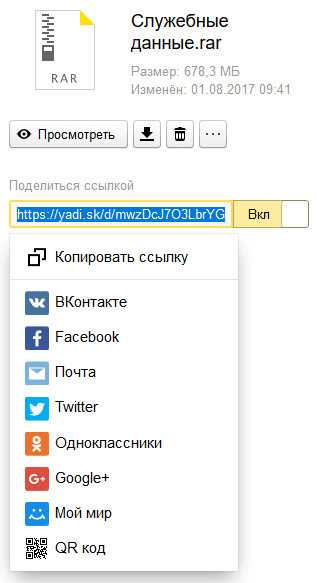
Пользователь может поделиться файлом в социальных сетях, нажав на соответствующие кнопки, и с помощью QR кода.
В облачном хранилище файл будет доступен для скачивания постоянно, пока не будет удален из хранилища, или к данной ссылке будет закрыт публичный доступ.
Подобным образом можно воспользоваться услугами другого облачного хранилища, например Google Диск, Облако Mail.Ru, Dropbox и т. д. Облачные хранилища имеют разный размер, предоставляемый пользователю, некоторые свои особенности.
Как переслать файл большого размера в Mega
Mega.nz — облачное хранилище предоставляющее бесплатно 50 ГБ дискового пространства. Особенностью данного хранилища является шифрование файлов, помещенных в «облако». Файлы шифруются на стороне пользователя.
Войдите облачное хранилище Mega, кликните по файлу правой кнопкой мыши, в контекстном меню выберите «Получить ссылку».
В открывшемся окне «Экспортирование ссылок и ключей дешифрования» выберите нужный вариант для отправки ссылки на файл, а затем скопируйте ссылку.
В Mega используются следующие варианты экспорта ссылок:
- Ссылка без ключа — ссылка на файл без ключа дешифрования.
- Ключ дешифрования — ключ для дешифрования ссылки.
- Ссылка с ключом — ссылка с ключом дешифрования.

Другой пользователь без проблем может скачать файл на свой компьютер, получив ссылку на файл с ключом дешифрования. При передаче ссылки без ключа, у адресата появится возможность для скачивания файла, только после получения ключа дешифрования.
Для передачи больших файлов имеет смысл использовать приложение MEGASync. Получателю файла большого размера, желательно иметь аккаунт в Mega для того, чтобы без проблем скачать файл из-за ограничений. После получения ссылки на файл, размером более 5 ГБ, адресат должен сохранить файл на своем хранилище Mega (это происходит моментально), а затем скачать файл на компьютер из своего хранилища.
Подробнее о Mega читайте на этой странице.
Как передать файл большого размера через DropMeFiles
Бесплатный сервис обмена файлами DropMeFiles позволяет обмениваться файлами размером до 50 ГБ. Для обмена файлами с помощью сервиса не требуется регистрация.
Основные особенности сервиса DropMeFiles:
- есть возможность предоставить файл только для одного скачивания;
- на файл можно поставить пароль;
- через определенный период времени (до 14 дней) файлы удаляются с сервиса.

Обмен файлами через DropMeFiles проходит в следующем режиме:
- Загрузите файл на DropMeFiles.
- При необходимости поставьте пароль на файл.
- После загрузки файла на сервис получите ссылку.
- Отправьте ссылку и пароль (если использовался) адресату удобным способом (на DropMeFiles для передачи ссылки можно использовать электронную почту адресата).
Прочитайте здесь подробную статью по использованию сервиса DropMeFiles.
Как отправить большой файл через Disk Karelia
Disk Karelia (Карельский файлообменник Диск) предлагает использовать передачу файлов размером до 32 ГБ. Для обмена файлами Карельский Диск не требует регистрации.
Возможности Карельского файлообменника:
- срок хранения 1 месяц со дня последнего обращения к файлу;
- возможно разовое скачивание файла;
- отсутствует ограничение на скорость скачивания.

Отправка файлов на Karelia Disk проходит следующим образом:
- Загрузите файл на Карельский файлообменник Диск.
- Получите ссылку на скачивание.
- Отправьте ссылку адресату.
Подробнее о Карельском файлообменнике Диск читайте тут.
Как передать файл большого размера в uTorrent
С помощью программы — торрент клиента uTorrent (или другого подобного приложения) можно передать файл большого размера непосредственно между компьютерами без использования посредника: торрент трекера.
Посредством технологии, работающей по протоколу BitTorrent, файл с одного компьютера отправляется на другой компьютер, без посредников.
Необходимые условия для отправки файла этим способом:
- на обоих компьютерах должна быть установлена программа для работы с торрентами;
- передача файла происходит только в то время, когда компьютер отдающего файл включен и подключен к интернету.
Процесс передачи файла проходит в несколько этапов:
- Создание торрент файла с расширением «.torrent».
- Создание раздачи.
- Передача адресату торрент файла или магнет-ссылки любым удобным способом.
- Загрузка большого файла на другом компьютере.

Прочитайте здесь подробную статью об этом способе отправки файлов большого размера на другой компьютер.
Выводы статьи
Пользователь может передать файл большого объема другому пользователю через интернет, используя облачные хранилища, сервисы обмена файлами, через торрент.
Похожие публикации:
https://vellisa.ru/peredat-bolshoy-fayl-internet5 способов передать большой файл через интернетhttps://vellisa.ru/wp-content/uploads/2017/08/0.jpghttps://vellisa.ru/wp-content/uploads/2017/08/0-300x246.jpgВасилийИнтернетКак можно передать файл большого размера через интернет разными способами? С подобной проблемой сталкивались многие пользователи, потому что с передачей небольших файлов проблем нет. Главная проблема при передаче большого файла — его размер. В большинстве случаев, сервисы и приложения ограничивают размер файла определенной величиной, превышать которую нельзя. Содержание: Как передать большой...ВасилийВасилий [email protected]Автор 700+ статей на сайте Vellisa.ru. Опытный пользователь ПК и ИнтернетИнтернет и программы для всехПередаем большой файл через интернет. Простые способы
Привет! Сегодня расскажу вам о нескольких простых способах, которыми можно передать файлы через интернет. Сейчас передавать файлы можно практически в каждой социальной сети, по электронной почте, или через разные мессенджеры. Это вообще не проблема. Думаю, вы уже пользуетесь каким-то способом. В этой статье я более подробно покажу как можно быстро передать большой файл. Правда, насколько быстро пройдет передача, зависит от вашего подключения к интернету и от подключения принимающей стороны. Хотя, и с этим сейчас особых проблем нет.
Если вам нужно быстро передать несколько фотографий, какой-то документ, архив на 20-30 Мб, то сделать это проще всего через электронную почту, или тот же Skype. Вы в любом случае (при любом размере файла) сможете использовать способы, которые я покажу ниже.
Мы рассмотрим несколько облачных сервисов, которые позволяют не только обмениваться файлами, но и хранить файлы. А еще, рассмотрим бесплатный сервис, который позволяет мгновенно передать файл через интернет. Причем, размер файла может быть до 50 Гб! Думаю, вам этого будет достаточно.
Каким бы способом вы не пользовались, если вам нужно передать много файлов (например, много фото, или видео), то советую все файлы положить в архив. Тогда вам нужно будет передать только один файл. Можете воспользоваться архиваторами WinRAR, или 7-Zip.
DropMeFiles – простой способ передать большой файл через интернет
Сервис бесплатный. Там даже не требуется регистрация. Можно передавать файлы размером до 50 Гб. Сразу после выгрузки файла, вы получите ссылку на его скачивание. Сможете отправить эту ссылку по электронной почте, или поделится в социальных сетях.
Единственный минус этого сервиса в том, что файл может хранится максимум 14 дней. Хотя, это логичною. Это сервис для обмена файлами, а не для их хранения. Если вам нужно хранить файлы, то смотрите ниже способ с использованием облачных хранилищ.
Переходим на сайт http://dropmefiles.com
Нажимаем на кнопку для загрузки файла, и выбираем файл, который хотим передать.

После загрузки файла вы увидите всю информацию по файлу. Так же, будет ссылка на файл. Там еще есть три переключателя, с помощью которых можно изменить время хранения файла, защитить его паролем (который появится возле ссылки на файл), и сменить тип пароля.
Так же, ниже будет форма, через которую можно быстро отправить ссылку на файл на необходимую электронную почту, или на номер мобильного телефона.

Пользователь, который перейдет по ссылке, сможет скачать файл, или сразу все файлы, если вы выгрузили несколько штук.
Если знаете еще какие-то подобные сервисы, то делитесь ими в комментариях.
Облачные хранилища – еще один способ для обмена файлами
Облачные хранилища позволяют нам хранить файлы, и получать к ним доступ с любого места и устройства, где есть доступ к интернету. С помощью облачных сервисов так же можно передавать файлы. Не важно, какой облачный сервис используете вы, все они работают по одному принципу: выгружаем необходимый файл, получаем ссылку, передаем ее другому человеку, и он скачивает данный файл, или сразу сохраняет его на свой диск в облаке.
Самые популярные облачные хранилища:
- Google Диск
- Яндекс.Диск
- Облако Mail.Ru
- Dropbox
- OneDrive
В зависимости от хранилища, вам бесплатно предоставляется определенный объем памяти для хранения файлов. Как правило, при необходимости, за небольшую плату вы можете купить дополнительный объем хранилища. Но у нас сегодня статья не о хранении файлов в облаке, а о быстрой передаче файлов через интернет. А для этих задач бесплатного пространства вам должно хватить.
Скорее всего, в какой-то из этих систем у вас уже есть зарегистрированный аккаунт. Если у вас например есть Яндекс почта, Gmail, или почта на Mail.Ru, то вы сразу получаете доступ к своему облаку. Заново регистрироваться не нужно.
Давайте рассмотрим процесс передачи файла через облако, на примере Google Диск.
Переходим по ссылке http://drive.google.com. Если вы уже пользовались этим сервисом, то сразу увидите свои файлы и папки, или кнопку с предложением перейти к Google Диск. Если же у вас нет аккаунта Google, то зарегистрируйтесь.
Все что нам нужно, это загрузить файл в облако, и передать ссылку на файл.
Нажмите на кнопку "Создать", и выберите "Загрузить файлы". Выберите необходимый файл (или несколько) на компьютере.

Ждем, пока файл будет загружен на диск. Нажимаем на него правой кнопкой мыши, и выбираем пункт "Включить доступ по ссылке".

Появится ссылка на файл, которую нужно скопировать, и отправить человеку, которому вы хотите предоставить возможность скачать файл.
Можно задать настройки доступа, если необходимо.
Другие облачные хранилища работают точно так же. Вы можете использовать любое облако, которое вам нравится больше всего, или в котором у вас уже есть учетная запись. Думаю, нет смысла делать подробную инструкцию по каждому облаку.
А как вы отправляете большие файлы через интернет? Делитесь своими советами в комментариях! Всего хорошего!
Лучшие сервисы для обмена большими файлами
Сегодня мы предлагаем вашему вниманию полезную шпаргалку-компиляцию, которая всегда и везде поможет найти оптимальный способ передать человеку большой файл.
Электронная почта — это удобно, но многие популярные email-сервисы накладывают серьёзные ограничения на размер вложений. К примеру, в Gmail и Outlook каждый отдельный файл не может превышать по размеру 25 МБ.
Можно отказаться от почты в пользу более гибкого решения, но если по тем или иным причинам сделать этого нельзя, то вам поможет простая фриварная мультиплатформенная утилитка HJ-Split. С её помощью исходный файл делится на куски нужного размера и вкладывается/передаётся частями, после чего так же легко склеивается на стороне получателя.
Классические веб-хранилища
Если файл ну вообще большой, то лучшим решением могут оказаться облачные хранилища: Dropbox, Google Drive, OneDrive и их аналоги. Предпочтение тому или иному сервису тут, как правило, отдаётся в зависимости от привычки, но в экстремальных случаях необходимо смотреть на предельные возможности каждого хранилища.
OneDrive позволяет залить в себя файл максимальным размером до 2 ГБ.
«Яндекс.Диск» имеет лимит в 10 ГБ, но при необходимости загрузить что-то тяжелее 2 ГБ потребуется десктопный клиент.
Google Drive в этом плане куда более мощный и скушает файл размером до 5 ТБ (5 000 ГБ). Естественно, большие файлы здесь также надо загружать через клиент.
Сложно представить ситуацию, при которой пользователю не хватило бы возможностей Google Drive, но, просто на всякий случай, Dropbox вообще не имеет обозначенного лимита на размер одного файла. Есть десктопный клиент? Вперёд, заливайте в него все Интернеты мира! В последних двух случаях ограничением скорее выступает не размер файла, а размер персонального хранилища.
Уголок параноика
Любителям повышенной секретности стоит обратить внимание на фримиум-сервис WeTransfer. Он не просит регистрироваться и позволяет практически анонимно передать файл размером до 2 ГБ прямо из браузера, зная лишь электронную почту получателя. Залитый сюда файл будет храниться семь дней.
Уголок суперпараноика
Все описанные выше методы имеют один недостаток: чтобы что-то передать, нужно это «что-то» куда-то залить. Говоря проще, ваши данные будут временно (или вечно) храниться на удалённых серверах. Если такая перспектива не устраивает, то остаётся вариант под названием JustBeamIt, основанный на принципе peer-to-peer. Передаваемый файл не будет никуда заливаться, а напрямую пробежит от ваc к получателю. Веб-оболочка сервиса поддерживает Drag&Drop и очень удобна в использовании. Перетаскиваем файл, получаем ссылку (срок жизни ссылки 10 минут), передаём её адресату любым приемлемым способом.
Ещё один P2P-способ передачи — сервис под названием Infinit. Помимо всего того, что умеет предыдущий инструмент, Infinit поддерживает остановку/возобновление загрузки, а в случае с трансфером видеофайлов позволяет запускать просмотр сразу после старта передачи.
Skype и другие мессенджеры
Современные и не очень мессенджеры вполне успешно справляются с передачей файлов. В данном случае максимальный размер файла зависит от конкретного используемого сервиса. К примеру, популярнейший Skype хоть и медлителен, но работает по тому же принципу P2P и, по факту, не имеет лимита на размер передаваемого файла.
Данный материал затрагивает лишь способы, связанные с использованием действительно популярных продуктов и сервисов. Существует множество других облачных хранилищ, FTP и ещё десятки более-менее удобных способов передать большой файл. Если у вас есть свой элегантный и простой вариант передачи большого количества данных, поделитесь им в комментариях.
8+ сервисов для передачи больших файлов
Иногда бывает нужно поделиться большим файлом с кем-нибудь. И не просто большим, а очень большим. Представленные ниже сервисы помогут вам решить эту проблему.
Это обновление статьи от января 2015 года
JumboMail
JumboMail — сервис по передачи больших файлов, с возможностью просматривать фактографии и слушать аудио файлы и музыку. Вы сможете отправлять файлы до 5 GB бесплатно и без регистрации и в общей сложности 20 GB.

JumboMail — быстрый сервис для отправки больших файлов по e-mail. Бесплатные возможности:
- Загрузка до 5 GB файлов;
- Просмотр фотографий и прослушивания аудио не скачивая;
- Эксклюзивная галерея для просмотра файлов в общем списке;
- Защита ссылки паролем;
- Проверка что получатель загрузил файлы.
Cloudup
Cloudup — сервис для отправки больших файлов. Из доступных бесплатных возможностей:
- Загрузка до 1000 файлов;
- Каждый файл не более 200 Мб;
- Возможность защитить ссылку паролем;
- До 2
Как передать большой файл через интернет – все способы
- 14.03.2019
Передать файл небольшого размера несложно, а как быть, если нужно отправить большой документ? При передаче главная проблема заключается в размере. Как правило, сервисы и приложения ограничивают максимальный размер передаваемого файла.
На самом деле все не так и сложно, и существует несколько простых способов, которые помогут решить данную проблему.
Способы передачи больших файлов
Когда необходимо передать какой-то документ, размер которого 1 ГБ и больше, могут возникнуть трудности. Его нельзя просто прикрепить к письму. Чтобы осуществить перенаправление такого большого объема информации, необходима прямая ссылка, использование сервиса или приложения.
Скорость пересылки через интернет напрямую зависит от влияния таких факторов:
- загруженность удаленных серверов при передаче файла, если используется сторонний сервер;
- скорость интернет-соединения;
- размер (чем он больше, тем больше времени потребуется).
Существует много способом передачи информации разных видов через интернет. Самые простые из них такие:
- файлообменники;
- синхронизация;
- облачные хранилища;
- торент.
Использовать традиционные файлообменники, такие как DepositFiles и др. для обмена данными большого размера не получится, потому что на них сильно ограничена скорость при бесплатном доступе.
За использование средств синхронизации для передачи данных на другой компьютер также придется заплатить.
Дальше нужно остановиться на действующих способах перенаправления большого файла с одного компьютера на другой через интернет.
Яндекс.Диск
Для пользования сервисом нужна почта на Яндексе. Передавать документы большого размера можно, прикрепив их к сообщению электронной почты или непосредственно через сам Яндекс Диск.
Предусмотрена возможность прикрепить к электронной почте файл, размер которого не более 10 ГБ. При отправке файла меньше 2 ГБ в размере, пользователь может скачать его на свой компьютер или сохранить на свой Диск, а 2 ГБ и больше – сохранить на свой Яндекс.Диск.
Второй вариант – это отправка ссылки на файл адресату, которую нужно скопировать с Яндекс.Диск.
Приблизительно также можно воспользоваться и другими облачными хранилищами, к примеру, Mail.Ru или Google Диск.
Mega.nz
Бесплатное облачное хранилище, на котором можно разместить до 50 ГБ информации. Его особенность заключается в шифровании данных на стороне пользователя.
Отправив другому пользователю ссылку на большой файл, он легко сможет скачать ее на свой компьютер. Если же ссылка передается без ключа, получатель сможет скачать файл только тогда, когда получит ключ дешифрования.
Желательно, чтобы адресат также имел аккаунт в Mega.
DropMeFiles
Бесплатный файлообменик, позволяющий пересылать данные, размер которых не превышает 50 ГБ. Регистрироваться на сервисе для его использования не нужно. Особенность заключается в том, что на передаваемый файл можно поставить пароль, а через определенный период времени документы удаляться с сервиса.
Disk Karelia
Файлообменник для передачи информации большого размера (до 32 ГБ). Регистрация для использования сервиса не требуется. С того момента, как было последнее обращение к файлу, он будет еще месяц хранится в файлообменнике. Ограничений на скорость скачивания нет.
uTorrent
Отправка информации с одного компьютера на другой происходит без посредника, при этом на компьютере отправителя и компьютере получателя должны быть программа для работы с торентами. Передаться информация может только при включенном в сеть и подключенном к интернету ПК отправителя.
Таким образом, передать большой по размеру файл от одного пользователя другому можно через торрент, файлообменники, а также облачные хранилища.
Как отправлять большие файлы через Интернет
Здравствуйте, друзья! Сегодня я поделюсь лучшим руководством о том, как бесплатно отправлять большие файлы через Интернет. Вы можете отправлять данные любого размера со своего ПК / ноутбука на любой компьютер, используя эти методы. Вы даже можете отправить большой файл онлайн по ссылке для скачивания. Используя эти методы, пользователи могут передавать файлы размером до 100 ГБ. Отправьте столько файлов, сколько хотите отправить через Интернет. 
Из тех времен, когда жесткие диски на 5 Мбайт были больше, чем у пользователей, до накопителей емкостью более 1 ТБ.Средства обмена информацией стали издалека. С годами размеры файлов увеличивались все больше и больше, но большинство почтовых сервисов, таких как Gmail и Yahoo, имеют ограничения на вложения до нескольких мегабайт. К счастью, есть еще много способов поделиться большими файлами через Интернет.
Вы можете быстро отправлять большие файлы через Интернет. Я поделился 5 различными способами отправки больших данных. Вы можете использовать любой из способов в зависимости от ваших требований. Отправляйте неограниченное количество больших файлов без каких-либо проблем.Пользователи могут отправить файл кому угодно по всему миру, используя этот метод. Вы можете использовать веб-сайт для отправки больших файлов через Интернет. Все эти методы бесплатны, и вы можете отправить столько файлов, сколько захотите.
1. Отправить большие файлы в Интернет
Иногда вам может потребоваться отправить только один файл и не создавать для него учетную запись. В таких случаях вы можете использовать службы обмена файлами. Эти службы позволяют загружать файл на их сайт, чтобы получатель мог скачать его напрямую.Существует множество веб-сайтов, которые позволяют вам обмениваться файлами через свой сервер. Но что делает WeTransfer нашим рекомендуемым вариантом, так это его гигантский предел размера 2 ГБ на файл. Кроме того, для загрузки какого-либо файла не требуется регистрация.
Подробнее: Как сжимать большие файлы до меньшего размера - 10 ГБ 210 МБ Proof
Лучший способ бесплатно отправлять большие файлы через Интернет
- Зайдите в Wetransfer и нажмите «Я согласен» и «Пропустить», когда появится несколько подсказок.
- Щелкните «Добавить файлы» и выберите файл, который хотите загрузить. Обратите внимание, что эти загрузки будут доступны для загрузки только в течение 7 дней.

- Нажмите кнопку Option (три точки подряд) и выберите, хотите ли вы отправить файл по ссылке или по электронной почте.
- Введите адрес электронной почты получателя, если вы хотите отправить файл по электронной почте. В противном случае скопируйте предоставленную вам ссылку и отправьте ее тому, кто хочет скачать файл.

- WeTransfer также имеет приложение для iOS, которое позволяет бесплатно обмениваться файлами размером до 10 ГБ без регистрации.
Службы обмена файлами - отличный вариант для разового использования. Но есть и недостатки. Поскольку файл загружается непосредственно из браузера, загрузка может завершиться ошибкой, и в этом случае вам придется загрузить его снова с нуля. Кроме того, файлы, загруженные на эти серверы, могут быть скачаны кем угодно, поэтому они не подходят для обмена конфиденциальными данными.
Подробнее: Как восстановить удаленные файлы с ПК - восстановить удаленные файлы и папки с жесткого диска [100% рабочий]
2.Как использовать облачное хранилище для больших видеофайлов - Использование облачных хранилищ
Вы также можете обмениваться большими файлами по электронной почте с помощью облачных сервисов хранения, таких как Google Drive или Dropbox. Эти сервисы предлагают большие ограничения по размеру и позволяют получателям загружать их без каких-либо проблем. Мы рекомендуем использовать Google Диск, поскольку он доступен на большинстве платформ и имеет довольно простой пользовательский интерфейс. Он дает пользователям 25 ГБ бесплатного хранилища для загрузки всех типов файлов. Вы также можете получить дополнительно 100 ГБ дискового пространства в течение ограниченного времени при покупке определенного набора смартфонов.Также нет ограничений на размер загружаемого файла, если на вашем диске достаточно свободного места.
Как бесплатно отправлять большие файлы через Интернет
Вот как загружать файлы и делиться ими через Google Диск:
- Откройте Google Диск и войдите в свою учетную запись.
- Нажмите кнопку «Новый» в верхнем левом углу экрана.
- Выберите «Загрузить файл», чтобы загрузить один файл, в противном случае выберите «Загрузить папку».

- Найдите и выберите файл или папку, которые вы хотите загрузить, и нажмите «Открыть».”
- Теперь выберите файл, которым хотите поделиться. Нажмите кнопку Получить ссылку для общего доступа (цепочка). Он скопирует ссылку общего доступа, которая позволит любому получить доступ к этому файлу через нее.
- Отправьте ссылку для общего доступа получателю и попросите его посетить ее, чтобы загрузить соответствующий файл.
Вы можете увеличить доступное свободное пространство до 1 ТБ, подписавшись на премиальные планы Google Диска.
Подробнее: Инструменты повышения производительности электронной почты
3.Как отправлять большие файлы по электронной почте
Ранее мы упоминали, что вложения электронной почты в большинстве случаев ограничены 25 МБ. Однако есть еще один способ поделиться файлами большего размера напрямую по электронной почте. Большинство популярных почтовых сервисов имеют интеграцию с облачными сервисами, которая позволяет вам отправлять большие файлы через Интернет в ваше облако по электронной почте. Следуйте инструкциям ниже, чтобы обмениваться большими файлами напрямую через Gmail.
Как отправить файл размером более 25 МБ в Gmail
- Прежде всего, убедитесь, что вы используете обычную версию Gmail, а не HTML-версию.
- Нажмите кнопку «Написать», чтобы создать новое сообщение. Введите адрес электронной почты получателя, а также тему и текст, если есть.
- Теперь нажмите на параметр Google Диск, расположенный рядом с параметром «Вложение». Он перенаправит вас в вашу учетную запись Google Drive.
- Выберите файл или папку, которую вы хотите загрузить. Вы можете выбрать, хотите ли вы вставить выбранный файл в виде ссылки или вложения. Обратите внимание, что ограничение на размер прикрепленных файлов в 25 МБ не применяется.
4.Как поделиться большими файлами с помощью социальных сетей
Вы можете загрузить свои данные в социальные сети. Существует несколько веб-сайтов социальных сетей, куда вы можете загружать свои данные, и ваши друзья могут просматривать эти данные в Интернете. Это лучший способ делиться большими файлами с помощью социальных сетей.
Подробнее: Как подключить ПК к мобильной передаче файлов - Android к Windows [без USB-Wireless]
5. Передача файлов между компьютерами через Интернет
File Transfer Protocol (FTP) - это сервер, который используется для передачи файлов с одного устройства на другое с помощью веб-сервера.Интерфейс FTP-клиента похож на интерфейс файлового менеджера и позволяет копировать, выгружать и скачивать файлы.
Использование сервера протокола передачи файлов - FileZilla
- Сначала загрузите клиент протокола передачи файлов на свой компьютер.
- Запустите установочный файл FileZilla, следуя приведенным инструкциям.
- Откройте FTP-клиент FileZilla. Поскольку FTP используется для обмена файлами с веб-сервером, вам необходимо иметь веб-сайт для использования этого метода.Вы можете создать бесплатный веб-сайт с помощью BlogSpot или WordPress.
- Перейдите в «Файл», а затем в «Менеджер сайта».
- Щелкните на «Новый сайт» и введите необходимую информацию в разделе «Общие». Он будет включать ваше имя пользователя и пароль для FTP-сервера.
- Нажмите «ОК», чтобы сохранить изменения.
- Перейдите в «Файл», а затем в «Менеджер сайта». Выберите только что добавленный веб-сайт и нажмите «Подключиться».
- В левой части экрана вы увидите список файлов, сохраненных на вашем текущем устройстве.Справа будет список файлов, загруженных на веб-сервер.
- Загрузите файл, которым хотите поделиться, выбрав его в левой части клиента и нажав «Загрузить».
- Теперь просто попросите получателя войти в систему с именем пользователя и паролем вашего веб-сайта на FTP-сервере и загрузить файлы, выбрав файл в правой части экрана и нажав «Загрузить».
Подробнее: Как использовать WiFi Direct на Andriod, Samsung Smart TV, ноутбуках и ПК для передачи файлов - 100% работает
Последние слова о том, как отправлять большие файлы через Интернет - 5 лучших способов отправки больших файлов
Это лучшие методы для отправки больших файлов через Интернет.Вы можете выбрать любой способ отправки больших файлов данных напрямую любому ПК / ноутбуку. Сообщите нам, какой метод вы будете использовать для отправки данных через Интернет. Вы также можете поделиться своим лучшим и безопасным процессом отправки больших файлов через Интернет в разделе комментариев ниже. И не забудьте поделиться этой статьей со своими друзьями.
Была ли эта статья полезной?
Да Нет
.Как бесплатно отправлять большие видеофайлы через Интернет (8 уникальных способов)
Предположим, у вас есть потрясающее видео с боевиками, или ваше видео, созданное вами самостоятельно, или конкретное видео по памятному событию, и вы хотите поделиться им со своими друзья или кто-нибудь, и вы решили отправить большие видео файлы , что вы будете делать? WhatsApp, Facebook или электронная почта обязательно решат.
Но что, если видеофайл слишком велик для отправки через эти платформы? Если бы эта проблема возникла несколько лет назад, я бы предложил скопировать содержимое на жесткий диск и долго путешествовать, чтобы передать содержимое в систему получателя, но это уже не каменный век.В мире высокоскоростного Интернета я поделюсь с вами некоторыми способами , как бесплатно отправлять большие видеофайлы через Интернет .

Как отправлять большие видеофайлы через Интернет
Существует множество способов отправки больших видеофайлов через Интернет, и большинство из них работают аналогичным образом. Вот 8 лучших способов совершенно бесплатно отправлять большие видеофайлы через Интернет.
Метод 1. Сжатие файлов
Это старый метод, поэтому это одно из самых простых решений для отправки больших видеофайлов через Интернет.Все, что вам нужно сделать, это использовать программное обеспечение для сжатия. Рекомендую кроссплатформенную программу 7-Zip File Compression Software.
Просто поместите все видеофайлы, которые хотите отправить, в одну папку и сожмите папку с помощью программы 7-Zip.
Формат 7-zip - это немного более эффективный формат сжатия файлов, чем предлагаемый традиционный формат ZIP. Файл размером около 100 МБ можно эффективно сжать почти до 12 МБ. Теперь вы можете отправить большой видеофайл по электронной почте, просто сжав и прикрепив к нему файл.
Большинство операционных систем позволяют извлекать файлы ZIP без использования какого-либо дополнительного программного обеспечения. 7-ZIP также позволяет шифровать файлы паролем, чтобы их можно было использовать для отправки конфиденциальных данных через Интернет. Программа 7-ZIP доступна для Windows, MacOS и Linux.
 Сравнение размеров до и после сжатия файлов
Сравнение размеров до и после сжатия файлов Однако этот метод имеет определенные ограничения. Этот метод работает как шарм для пользователей настольных компьютеров, но для мобильных пользователей им необходимо установить приложения для извлечения файлов, чтобы распаковать сжатые файлы.Итак, очевидна потребность в дополнительном программном обеспечении. Более того, если вы отправляете очень большие видеофайлы, например, порядка 500 МБ, программное обеспечение для сжатия может уменьшить их до 50-60 МБ, которые нельзя отправить по электронной почте или напрямую. Вам нужны более продвинутые инструменты для отправки больших видеофайлов через Интернет.
Также читайте: Как отправлять большие видеофайлы с помощью iPhone / iPad / iPod
Метод 2. Отправка больших файлов с помощью Google Диска

Gmail позволяет отправлять файловые вложения размером до 25 МБ.Google Диск - это облачное хранилище Google, которое дает вам возможность загружать файл размером до 15 ГБ и делиться им с кем угодно по общей ссылке. Google Диск предлагает полный контроль над обменом контентом. Вы можете либо разрешить возможность модификации, либо просто возможности чтения для получателя всего несколькими щелчками мыши. Этот метод является одним из самых удобных способов бесплатной отправки больших видеофайлов через Интернет.
Зарегистрируйтесь на Google Диске
Метод 3. Отправка больших файлов с помощью Mediafire

Mediafire - это больше облачное хранилище, чем облачное хранилище.Там, где Google Drive реализует хранилище файлов, Mediafire предоставляет расширенные возможности управления параметрами совместного использования файлов. Бесплатные аккаунты позволяют хранить до 10 ГБ, которое можно расширить, заполнив рекламные предложения и пригласив друзей. Платная подписка обеспечивает расширенный контроль над совместным доступом к файлам, например одноразовые ссылки для скачивания, и включает 1 ТБ хранилища.
Подпишитесь на Mediafire
Метод 4: Делитесь большими файлами с помощью FTP

FTP или протокол передачи файлов - один из самых надежных способов обмена большими видеофайлами через Интернет.Все операционные системы FTP с поддержкой бесплатных надстроек браузера, таких как FireFTP, или клиентов передачи данных с рабочего стола, таких как CyberDuck. Единственное ограничение этого метода - это требование сервера. У вас должен быть доступ к серверу, например Digital Ocean или Cloudways, чтобы использовать метод FTP для обмена файлами.
Подпишитесь на Cloudways
Метод 5: Resilio Sync

Resilio Sync работает по принципу однорангового обмена и использует протокол BitTorrent для передачи больших файлов через Интернет.Resilio Sync поддерживает защищенные ссылки, поэтому только ваши контакты могут загружать общие файлы. Практически нет ограничений на данные, которые могут быть сохранены или переданы, но ваше устройство должно быть подключено к Интернету для процесса обмена файлами.
Подпишитесь на Resilio Sync
Метод 6. Отправить куда угодно

Send Anywhere - это кроссплатформенный облачный сервис для обмена файлами, который позволяет без каких-либо ограничений обмениваться файлами размером до 1 ТБ.Служба хранения и обмена файлами доступна как веб-приложение, как расширение браузера для Google Chrome, как приложение для Android и iOS, а также как программное обеспечение для Windows, macOS, Linux и даже Amazon Kindle.
Подпишитесь на Send Anywhere
Метод 7: Dropbox

Dropbox - это бесплатная служба, которая предоставляет до 2 ГБ хранилища файлов и совместного использования для бесплатных учетных записей. Вы можете потребовать больше места для хранения, порекомендовав друзей использовать эту службу. Вы можете перейти на учетные записи премиум-класса, которые позволяют хранить до 1 ТБ и расширенный контроль над файлами, например удаленный доступ и защиту паролем.Dropbox стал вторым большим именем после Google Drive для отправки больших видеофайлов через Интернет.
Зарегистрируйтесь в Dropbox
Метод 8. Отправляйте большие видеофайлы через Интернет с помощью Box
.

The Box - это скорее служба управления облачным хранилищем, чем обычная облачная служба хранения и совместного использования. Услуга Box доступна для устройств Windows, MacOS, Android, iOS и Windows. Box предлагает больший контроль над обменом контентом даже в одной папке с получателем.Личные учетные записи получат 5 ГБ бесплатного хранилища, которое позже вы сможете расширить, обновив до версий Business / Enterprise, чтобы бесплатно отправлять большие файлы по электронной почте.
Подпишитесь на Box
Заключение
Для не очень больших файлов вы можете напрямую сжать файл и отправить его, вложив по электронной почте, или вы можете отправить большие видеофайлы с помощью WhatsApp Messenger . В то время как, если размер файла очень большой, вы можете либо напрямую загрузить файл в облачное хранилище, например Google Drive, либо даже использовать службы FTP и отправить файл по общей ссылке.Или даже вы можете объединить оба процесса и загрузить сжатый файл в облачный сервис и создать для него общую ссылку.
Таким образом, вы можете бесплатно отправлять большие видеофайлы через Интернет и сэкономить много времени, затрачиваемого на загрузку и скачивание файлов, а также много данных о просмотре!
.Лучшие способы обмена большими файлами в 2020 году
Другие статьи о облачных хранилищах и резервном копировании в Интернете
Если вы только что записали домашнее видео или создали идеальную микс-кассету - цифровую версию этого старого каштана, конечно, - вы, несомненно, захотите поделиться ею с друзьями и семья.
В зависимости от размера и количества файлов, которые необходимо отправить, это может быть проблемой. Например, Gmail позволяет прикреплять к сообщениям электронной почты только файлы размером до 25 МБ. Не говоря уже о том, что большие файлы быстро съедают квоту вашего хранилища, скрываясь в папке «Отправленные»!
Если вам нужно отправить большие файлы в Интернет, существует множество хороших способов сделать это без проблем - и мы выделили 12 лучших из них, подавляющее большинство из которых бесплатны (хотя они, как правило, имеют премиум-доступ). уровни, если вы хотите платить за улучшенный сервис).
Резервное копирование больших файлов в Интернете с помощью этого облачного хранилища
Большие файлы могут быстро заполнить ваш локальный жесткий диск и замедлить работу вашего компьютера, так почему бы не использовать поставщика облачного хранилища, например iDrive , чтобы сохранить их в Интернете, чтобы у вас было больше места для вашего следующего большого проекта.
Изображение предоставлено: ExpressVPN
1. Используйте VPN
«Что?» Я слышу, как вы говорите. Какое отношение имеет VPN к обмену большими файлами? Что ж, без ведома многих, некоторые поставщики интернет-услуг (например, Virgin Media) используют управление широкополосным трафиком для уменьшения пропускной способности загрузки (а не загрузки).
Использование VPN, такой как наш выбор номер один, ExpressVPN, означает, что ваш интернет-провайдер не может определить тип загружаемых вами файлов и, следовательно, не может - теоретически - применить формирование трафика к вашей учетной записи.
P2P (одноранговая сеть), один из самых популярных и надежных методов перемещения больших объемов данных, является одним из типов контента, который, скорее всего, будет помечен и перемещен вниз по приоритетным линиям. Мы составили список лучших доступных VPN-сервисов. Просто имейте в виду, что ваш пробег может отличаться, и использование VPN также может замедлить ваше соединение.
Изображение предоставлено: TechRadar
2. Использование специализированной службы
Существует новое поколение служб передачи файлов, основанных на браузере и имеющих встроенную запатентованную технологию для ускорения загрузки больших файлов. Masv - один из них (другими крупными игроками являются Aspera и Signiant), специализирующийся на передаче огромных (более 20 ГБ) файлов через облако.
Он предлагает модель ценообразования с оплатой по мере использования со стоимостью 0,25 доллара США за загруженный ГБ. Здесь нет абонентской платы, контрактов, ограничений для пользователей или ограничений по размеру файла / пропускной способности.
Хотя Masv и аналогичные службы дороже традиционных служб передачи файлов, они намного быстрее Dropbox или Google Drive и более устойчивы, чем более поздние версии.
Одним из самых простых решений проблемы отправки больших файлов является использование программного обеспечения для сжатия файлов, такого как кроссплатформенная программа 7-Zip. Это особенно удобно, если у вас несколько файлов, так как вы можете поместить их в одну папку и сжать их все за один раз. Как показывает практика, большой файл передается быстрее, чем папка, содержащая файлы меньшего размера того же размера.
7-Zip доступен для Windows, Mac и Linux и может сжимать файлы в обычный формат ZIP, а также в собственный, немного более эффективный 7ZIP. Большинство основных операционных систем могут извлекать файлы ZIP без какого-либо дополнительного программного обеспечения. 7-Zip также позволяет установить пароль для защиты файлов, чтобы вы могли безопасно делиться ими. Просто имейте в виду, что загрузка очень больших файлов может истекать.
Изображение предоставлено: WD
Самый быстрый способ передать большое количество больших файлов - не через Интернет, а с помощью жесткого диска и курьера.Все крупные облачные провайдеры (Microsoft, Google и Amazon) имеют возможность передавать большие объемы данных с помощью жестких дисков.
Microsoft Azure взимает номинальную фиксированную плату в размере примерно 75 долларов за каждое обслуживаемое устройство хранения, но вы должны быть готовы предоставить свой собственный диск. Это похоже на диск импорта / экспорта Amazon Web Services, тогда как Google использует сторонние ресурсы.
Внешний жесткий диск WD My Book Duo при цене 739,99 долларов и емкости 20 ТБ (есть также версии на 24 и 28 ТБ) является самым большим и наиболее экономичным устройством в своей категории.
Передача содержимого внешнего жесткого диска емкостью 20 ТБ по выделенной линии объемом 100 МБ займет более 500 часов (или около 20 дней) по широкополосным линиям потребительского уровня, ожидается, что это продлится более одного месяца, и это для загрузки только. Просто не забудьте сохранить копию своих файлов и зашифровать отправляемый вами жесткий диск.
Изображение предоставлено: Google
Хотя сообщения Gmail могут иметь вложения только размером до 25 МБ, когда файлы слишком велики, Google дает вам возможность разместить их на вашем Google Диске и отправить ссылку для обмена.Пользователи Gmail могут обмениваться файлами и папками размером до 10 ГБ. Учитывая, что уровень бесплатного пользования Google дает вам 15 ГБ хранилища, вы можете постоянно делиться большими файлами совершенно бесплатно (при условии, что вы удалите, промойте и повторите).
Google позволяет вам выбрать, создавать ли ссылку, которой можно поделиться с кем угодно, или ссылку, доступную только людям, которым вы отправляете электронное письмо со ссылкой. Премиум-планы начинаются с 1,99 доллара США (1,55 фунта стерлингов) в месяц за 100 ГБ хранилища.
Изображение предоставлено: FireFTP
Хотя FTP (протокол передачи файлов) может быть довольно старомодным по сравнению с облачными сервисами, такими как Dropbox и Google Drive, это по-прежнему один из самых надежных способов загрузки и скачивания файлов.
Все операционные системы поддерживают FTP, и существует множество веб-сайтов и надстроек, которые поддерживают загрузку и скачивание из вашего браузера, например FireFTP. Пользователи Windows и Mac также могут использовать бесплатный настольный FTP-клиент Cyberduck.
Единственным недостатком этого является то, что вам необходимо иметь доступ к удаленному серверу (например, к службе веб-хостинга). Многие компании, такие как DriveHQ, предлагают бесплатное место для хранения (5 ГБ), и цены могут быть очень выгодными по сравнению с поставщиками облачных хранилищ.
Изображение предоставлено: MediaFire
В соответствии со своим названием, MediaFire является первопроходцем. Зарегистрируйте бесплатную учетную запись, и вы получите 10 ГБ хранилища. Подключите свои учетные записи Facebook и Twitter, установите мобильное приложение и пригласите друзей, чтобы заработать до 40 ГБ бонусного места. Вы можете загружать файлы прямо со своего компьютера или из Интернета и генерировать ссылку, которая позволит другим загружать ваши файлы с веб-сайта MediaFire.
Платные подписки начинаются с 3,75 долларов в месяц (около 3 фунтов стерлингов) и включают 1 ТБ дискового пространства, внушительный лимит на размер файлов в 20 ГБ, а также устранение надоедливых кодов Captcha и рекламы.Еще одна удобная премиальная функция - это одноразовые ссылки, которые гарантируют, что после того, как получатель загрузит ваши файлы, они станут недоступны.
Изображение предоставлено: Hightail
8. Hightail
Hightail (ранее YouSendIt) был создан для бизнес-пользователей. После регистрации вы можете создавать специальные «пространства» для различных файлов и проектов, которыми вы затем можете поделиться с другими. Удобную функцию «PipPoints» можно даже использовать для записи заметок в документах, когда вы и другие работаете над ними.
Бесплатная Lite-версия Hightail позволяет обмениваться файлами только размером до 100 МБ. Подписка Pro доступна от 12 долларов в месяц (около 9,50 фунтов стерлингов) и включает неограниченное рабочее пространство и поддержку файлов размером до 25 ГБ. Также нет ограничений на количество людей, которые могут получить доступ к файлу в любой момент времени.
Изображение предоставлено: WeTransfer
9. WeTransfer
WeTransfer - один из самых простых сервисов для обмена большими файлами. Несколько щелчков мыши, и веб-сайт автоматически отправит вам файлы, и они будут доступны для загрузки в течение семи дней.К тому же все очень удобно, с пошаговым мастером, который проведет вас через процесс загрузки.
Вы можете передать до 2 ГБ на бесплатную учетную запись, но за 12 долларов в месяц (около 9,50 фунтов стерлингов) или 120 долларов (около 95 фунтов стерлингов) в год вы можете перейти на WeTransfer Plus, который позволяет передавать до 20 ГБ файлов за раз, и 1 ТБ памяти. У вас также будет возможность установить пароль для загрузки файлов - плюс вы можете настроить фон и электронную почту, если хотите.
Кредит изображения: Resilio
10.Resilio Sync
Ранее BitTorrent Sync, эта удобная утилита использует протокол BitTorrent, разработанный специально для обмена большими файлами, для синхронизации файлов непосредственно между вашими устройствами. Это одноранговое соединение может использоваться для двух или более устройств, таких как телефон и настольный ПК.
Resilio Sync также поддерживает создание защищенных ссылок, позволяющих вашим контактам загружать файлы из ваших папок. Это, естественно, означает, что ваше устройство должно быть в это время онлайн, чтобы они могли получить к нему доступ.Само программное обеспечение предоставляется бесплатно, и нет ограничений на объем данных, которые вы можете передавать или хранить.
Обратите внимание, что только синхронизация для физических лиц бесплатна. Sync Home, которая добавляет больше функций, стоит 60 долларов, а Sync for Family, которая обслуживает до пяти членов семьи, продается по цене 100 долларов.
Изображение предоставлено: Send Anywhere
11. Send Anywhere
Send Anywhere доступна практически для любой платформы, о которой вы только можете подумать, и может передавать файлы размером до 10 ГБ совершенно бесплатно.Служба обмена файлами доступна в виде веб-приложения по адресу https://send-anywhere.com, в виде расширения браузера для Chrome, в виде мобильного приложения для Android и iOS и в виде загружаемого программного обеспечения для Windows и macOS. Также есть версии для Linux и Amazon Kindle, а также плагины для WordPress и Outlook.
Виджет браузера позволяет обмениваться файлами размером до 10 ГБ, но платная услуга позволяет обмениваться файлами без ограничений.
Изображение предоставлено: Dropbox
Зарегистрируйтесь в этой облачной службе хранения, и любыми файлами, перемещенными в вашу папку Dropbox, можно будет делиться с помощью веб-ссылки.Некоторые операционные системы позволяют сделать это, щелкнув правой кнопкой мыши, для других вам может потребоваться войти на сайт и щелкнуть ссылку «Поделиться». Самое главное, человек, которому вы отправляете ссылку, не обязательно должен быть пользователем Dropbox - он может просто загружать файлы с сайта.
Dropbox имеет уровень бесплатного пользования, который дает вам 2 ГБ дискового пространства, но вы можете заработать больше, пригласив друзей использовать эту услугу, или увеличьте лимит до 2 ТБ, подписавшись на Dropbox Plus за 9,99 доллара США в месяц. Последний также позволяет вам гораздо лучше контролировать файлы, включая управление версиями, а также удаленную очистку устройства, и вы можете установить пароль для загрузки.
.5 самых быстрых и бесплатных приложений для обмена файлами для передачи больших файлов в Интернете
Если вам нужно передать большой файл через Интернет, попробуйте эти веб-сайты и приложения. От временного совместного использования до гибридного торрент-облака - в каждом есть что-то свое.
Приложения для передачи файлов часто лучше, чем использование электронной почты или облачного хранилища, такого как Google Диск.В конце концов, вы можете просто создать ссылку и поделиться ею с кем угодно, не беспокоясь о разрешениях, раскрывая свои личные данные или ограничивая размер файла. Вы также можете анонимно делиться файлами с людьми, находящимися поблизости, или делиться действительно большими данными быстрее с помощью одноранговой технологии.
1.Sharefast.me (Интернет): временные быстрые переводы с запоминающимися URL-адресами
Загрузка файла онлайн всегда вызывает опасения, что он попадет в руки кого-то, кому вы не собирались.Возможно, ссылка была ошибочно передана этому человеку, или данные являются частью более крупного взлома. Sharefast.me - это самый быстрый веб-сайт для временного обмена файлами.
На сайте четко не указано ограничение на количество файлов, которые вы можете загрузить, или размер файлов.Но вы должны выбрать количество времени, в течение которого файлы будут активны: 10 минут, час, 10 часов или день. После этого файлы будут удалены навсегда, что защитит вашу конфиденциальность. Фактически, Sharefast.me объявляет, сколько файлов в настоящее время хранится на своих серверах.
Здесь есть еще один крючок. В отличие от других служб обмена файлами, Sharefast.me создает двухсимвольные URL-адреса, которые легко запомнить, а не тарабарщину, которую создают другие сайты. Фактически, вы даже можете создавать свои собственные URL-адреса, но для этого требуется минимум четыре символа.
2.Dropbox Transfer (Интернет): делитесь файлами Dropbox по электронной почте
Dropbox позволяет вам делиться большими файлами и папками, но тогда вам придется беспокоиться о разрешениях, объеме Dropbox получателя и о том, как долго они получат файл.Dropbox Transfer - это новый средний путь компании между облачным хранилищем и электронной почтой.
С помощью Dropbox Transfer вы можете обмениваться файлами размером до 100 МБ и через базовую учетную запись.Пользователи Plus могут отправлять файлы размером 2 ГБ, а пользователи Pro могут отправлять файлы размером 100 ГБ. Он работает как электронная почта, поскольку исходный файл не изменяется в хранилище Dropbox, а получатель получает копию этого файла. Если они внесут изменения, это не изменит ваш файл.
Срок действия переводов также автоматически истекает через семь дней для защиты конфиденциальности.Вы можете добавлять файлы из существующего хранилища Dropbox или загружать новые файлы через свой компьютер. Dropbox Transfer также имеет автоматическое отслеживание, поэтому каждый раз, когда кто-то загружает ваш файл, вы получите уведомление.
Dropbox Transfer в настоящее время находится в стадии бета-тестирования и медленно развертывается для всех аккаунтов.Если вы ждете, попробуйте эти другие приложения Dropbox, которые, как вы не знали, вам нужны.
3. Pixeldrain (Интернет): 100 ТБ для обмена файлами
Pixeldrain предлагает наибольший объем файлового хранилища, если вы в полной мере используете его функции.В общей сложности теоретически вы можете получить 100 Терабайт хранилища бесплатно , которым вы также можете поделиться с кем угодно для загрузки.
Pixeldrain позволяет загружать файлы размером до 10 ГБ.Это ограничение на размер одного файла. Тем не менее, вы можете продолжать загружать гораздо больше файлов с этим пределом и превращать их в «список» для совместного использования. Список - это не что иное, как другое имя для папки или коллекции. Максимальный предел списка - 10 000, поэтому теоретически вы можете совместно использовать 10 10 000 гигабайт за раз.
Но вам нужно знать, как долго Pixeldrain хранит эти файлы.
С момента загрузки вы получаете 100 дней.И каждый раз, когда кто-то посещает URL-адрес файла, чтобы просмотреть или загрузить его, он будет храниться еще 100 дней. Загруженный файл может никогда не быть удален, если эта ссылка есть в Интернете, поэтому будьте осторожны с тем, чем вы делитесь на Pixeldrain.
Pixeldrain - один из тех полезных сайтов без регистрации, на которых вы можете передавать файлы без учетной записи.Однако, если вы все же зарегистрируетесь, вы сможете легко получить доступ к своим файлам в любом месте и отслеживать их.
Наконец, Pixeldrain также имеет простой инструмент для обмена текстом, такой как Pastebin.Скопируйте и вставьте в него текст и поделитесь созданным URL.
4.Dropcorn (Интернет): делитесь чем угодно с устройствами в радиусе 100 футов
Dropcorn - это самый простой способ поделиться файлами с людьми, находящимися в непосредственной близости от вас.Посетите веб-приложение на своем компьютере или телефоне, добавьте файлы и скажите людям в радиусе 100 футов загрузить его. Конечно, вам нужно будет предоставить ему разрешение на отслеживание вашего местоположения.
В настоящее время вы можете делиться файлами, изображениями или ссылками.Это может быть локальное хранилище или обычные облачные хранилища, такие как Dropbox, Google Drive и Evernote. Когда вы закончите, нажмите Drop , чтобы создать комнату с уникальным именем.
В течение следующей минуты эту комнату сможет обнаружить любой человек в пределах 100 футов.После этого комната и ее данные исчезнут. Вы также можете закрыть комнату вручную, если хотите.
Если пользователь не может найти комнату или вы хотите поделиться одними и теми же файлами с кем-то, кто не находится рядом с вами, вы все равно можете это сделать.Каждой комнате присваивается уникальный четырехцветный код. В поле «Найти что-нибудь» нажмите «Найти по цвету» и введите код. Теперь подключитесь к этой комнате и загрузите файлы и папки.
5.TeraShare (Windows, macOS, Linux): передача через торрент и облако, вместе
TeraShare - это новая программа, которая объединяет лучшие части однорангового (P2P) обмена файлами BitTorrent и обмена файлами через облачные серверы.И никаких ограничений на размер файла тоже нет.
Вот как это работает.Вы загружаете и запускаете программу TeraShare на своем компьютере. Добавьте в него файл, которым вы хотите поделиться, в результате будет создана уникальная ссылка. Поделитесь этой ссылкой с друзьями, и они смогут начать загрузку файла.
Поскольку это P2P-обмен, загрузка и скачивание начнутся немедленно.Фактически, ваши друзья также будут загружать части файла с компьютеров друг друга, тем самым увеличивая скорость. Конечно, для этого нужно, чтобы ваш компьютер был включен во время загрузки.
Часть « гибридная технология » поддерживается собственными серверами TeraShare.Файлы размером менее 10 ГБ загружаются на серверы TeraShare, поэтому получатели могут загрузить их, даже если ваш компьютер недоступен.
Комбинированный эффект TeraShare идеально подходит для любой группы, которой необходимо часто обмениваться большими файлами между собой.
Скачать: TeraShare для Windows | macOS | Linux (бесплатно)
15 других приложений для быстрого обмена файлами
Это не полный список приложений для обмена файлами.На самом деле, существует еще очень много таких вариантов, доступных бесплатно, например, эти бесплатные альтернативы WeTransfer. Подобно тому, как эти пять предлагают что-то, что отличает их друг от друга, ознакомьтесь с этим основным списком из 15 быстрых способов обмена файлами без облачного хранилища.
Скучаете по любимым играм детства? Проблемы с игровыми эмуляторами на вашем ПК (или ретро-игровой системой на базе Raspberry Pi)? Не получается заставить контроллер работать? Не волнуйтесь - есть альтернатива...
Об авторе Михир Паткар (Опубликовано 1236 статей)
Михир Паткар (Опубликовано 1236 статей) Михир Паткар уже более 14 лет пишет о технологиях и продуктивности в ведущих мировых изданиях.Он имеет академическое образование в области журналистики.
Ещё от Mihir PatkarПодпишитесь на нашу рассылку новостей
Подпишитесь на нашу рассылку, чтобы получать технические советы, обзоры, бесплатные электронные книги и эксклюзивные предложения!
Еще один шаг…!
Подтвердите свой адрес электронной почты в только что отправленном вам электронном письме.
.Лучшее программное обеспечение для передачи файлов в 2020 году: способы передачи файлов онлайн
Лучшее программное обеспечение для передачи файлов позволяет легко не только передавать файлы в Интернете, но и управлять ими.
Лучшее программное обеспечение для передачи файлов
Программное обеспечение для передачи файлов становится все более важным с переходом к работе из дома. Это означает, что предприятиям нужны сотрудники, чтобы иметь возможность хранить документы и обмениваться ими в Интернете.
Сотрудничество - ключевая часть этого процесса, от редактирования документов и презентаций в команде до обновления таблиц учета рабочего времени сотрудниками и руководителями.
Однако сотрудничество не всегда было естественным способом функционирования многих программных платформ. Хотя сейчас ситуация улучшается, часто людям и компаниям необходимо иметь возможность безопасно передавать файлы и папки в Интернете для совместного использования.
Это означает не просто наличие места для безопасного хранения файлов в Интернете, но также использование облачной службы хранения документов, которая позволяет вам также делиться ими с другими пользователями.
К счастью, есть ряд провайдеров, которые могут это сделать, что дает вам полный контроль над тем, как вы делитесь.Это означает возможность устанавливать разрешения для файлов и папок в зависимости от того, хотите ли вы сохранить их конфиденциальность, разрешить доступ только для чтения или, конечно, разрешить полный доступ для совместного использования и совместной работы.
Вот лучшие провайдеры для обмена и передачи файлов в Интернете.
- Хотите, чтобы ваша компания или услуги были рассмотрены в этом руководстве покупателя? Отправьте свой запрос по адресу [email protected], указав URL-адрес руководства по покупке в строке темы.
(Изображение предоставлено Dropbox)
1. Dropbox
Простой процесс обмена файлами
Облачная кросс-платформа
Ограниченная бесплатная квота
Даже когда такие компании, как Google, Apple и Microsoft, свернули Из собственных служб синхронизации файлов и облачного хранилища Dropbox (который работает с 2007 года) остается лидером пакета: он удобен, прост в использовании, надежен и работает практически на любой платформе.
Файлами можно поделиться через URL-адрес с помощью пары щелчков мышью или касаний из Android, iOS, Windows, macOS, Linux и Интернета, а также могут быть применены ограничения по времени и защита паролем. С другой стороны, получатели могут загружать файлы с учетной записью Dropbox или без нее.
Возможно, единственная отметка, которую мы можем поставить против Dropbox , - это то, что вы получаете бесплатно только 2 ГБ памяти. Если вам нужно больше места для хранения, индивидуальные планы начинаются от 9,99 долларов в месяц, а планы для бизнес-групп - от 16 долларов.58 в месяц, доступны скидки на годовую оплату.
(Изображение предоставлено Google)
2. Google Диск
Простой и интуитивно понятный обмен
Доступен где угодно через Интернет
Процесс загрузки файлов можно улучшить
Даже самый стойкий поклонник Apple или Microsoft мог бы Признаться, Google неплохо справляется с веб-вещами, а Google Drive очень близко работает с Dropbox с точки зрения обмена файлами - какой из них лучше для вас, вполне может зависеть от того, в каком из них вы уже проводите больше времени.
Файлами можно поделиться по электронной почте или по ссылке за секунды, хотя в этом случае вы не получаете никаких ограничений по времени или пароля. Что вы можете сделать, так это ограничить количество изменений, которые могут вносить получатели файлов: как и следовало ожидать, он идеально подходит для обмена файлами из Google Docs, Sheets и Slides.
Как и в случае с Dropbox, вы можете получить доступ к Google Drive практически со всех мобильных и настольных платформ. Пользователи получают 15 ГБ бесплатно для Диска и других сервисов, таких как Gmail, поэтому, если вам нужно больше, вам нужно будет увеличить объем хранилища (от 1 доллара США.99 в месяц и выше).
(Изображение предоставлено WeTransfer)
3. WeTransfer
Простой обмен файлами
Регистрация или регистрация не требуется
Все осуществляется через одностраничный веб-сайт
Некоторые ограничения на бесплатные учетные записи
Если вы хотите что-то быстрое и удобное, не привязанное к более крупной платформе (например, Dropbox или Google Drive ), попробуйте WeTransfer . Вам даже не нужно регистрировать учетную запись, хотя вам нужно указать адрес электронной почты, по которому можно связаться.
Просто выберите свой файл (или файлы), введите адрес электронной почты получателя, и все готово - это сложно превзойти с точки зрения простоты. Вы можете отправить по электронной почте или скопировать ссылку на файлы, и ссылка останется активной в течение недели. WeTransfer При необходимости доступны приложения для Android и iOS.
Все это бесплатно, но с учетной записью Plus вы можете установить ограничения по времени для ваших загрузок, защитить паролем файлы, изменить внешний вид экрана общего доступа и многое другое. Это обойдется вам в 12 евро (около 14 долларов США) в месяц или 120 евро (около 145 долларов США) в год.
(Изображение предоставлено: Send Anywhere)
4. Send Anywhere
Легковесный и простой в использовании
Легкий и простой в использовании
Большой лимит размера файла 10GB
Может быть слишком простым для некоторых
Отправить Anywhere предлагает еще более легкий интерфейс, чем WeTransfer , поэтому вы можете погрузиться прямо в него, не отвлекаясь и не настраивая экраны для работы. Несмотря на простую настройку, у вас есть множество различных вариантов обмена файлами, из которых вы можете выбирать.
Добавьте файлы с начального экрана-заставки, и вы можете отправить их напрямую (через сайт с помощью кода), через URL-ссылку или по электронной почте. Если вы не хотите работать с Send Anywhere через Интернет, вы можете установить специальные приложения для Windows, macOS, Android и iOS.
Бесплатно, Send Anywhere позволит вам легко обмениваться файлами размером до 10 ГБ с активной ссылкой в течение 48 часов. Однако для учетной записи Plus вы получаете 1 ТБ хранилища и можете обмениваться файлами размером до 50 ГБ, отслеживать и ограничивать загрузки, а также удалять рекламу.
(Изображение предоставлено OpenText)
5. Hightail
Надежный и простой обмен в Интернете
Простой в использовании в Интернете и на мобильных устройствах
Доступны дополнительные инструменты для совместной работы
Максимальный размер файла 100 МБ
Hightail - это служба для совместной работы с файлами на профессиональном уровне, но есть компонент передачи файлов, в который легко включить и отключить, даже если вы не используете все остальное на платформе. Он работает прямо из Интернета - вы можете просто перетащить в него файлы.
Существует довольно скудный лимит на размер файла в 100 МБ, но служба работает быстро, просто и быстро. Ваши контакты получают URL-адрес, по которому они могут щелкнуть, чтобы получить доступ к выбранному вами файлу или файлам, и нет необходимости регистрировать учетную запись на любом этапе. Файлы доступны в течение семи дней.
В Hightail есть еще много всего, что вы можете получить с учетной записью Pro за 12 долларов в месяц: возможность сохранять файлы в облаке, поддержка файлов размером до 25 ГБ, уведомления о доставке и отправка отслеживания, индивидуальный брендинг на общей папке экран и многое другое.
(Изображение предоставлено Slack)
6. Slack
Замените электронную почту этой коммуникационной платформой
Уровень бесплатного пользования
Иерархия разрешений
Просторное хранилище
Slack - это не так уж и много онлайн-хранилища файлов столько же, сколько платформа для онлайн-коммуникаций. Однако, если вы хотите поделиться несколькими избранными документами, а не огромным архивом, Slack может вам подойти.
Это особенно актуально, если вы управляете проектом или работаете над проектом в составе группы, и вам необходимо хранить всю документацию в одном месте.
Это легко настроить в Slack , а еще лучше - обеспечить контроль над тем, какие члены команды имеют доступ к каким документам.
Это дает преимущество по сравнению с обычными службами обмена файлами, поскольку позволяет гораздо больше контролировать пользователя - и особенно уважать иерархии - без необходимости беспокоиться о чрезмерно сложных разрешениях.
Еще лучше то, что Slack имеет уровень бесплатного пользования с щедрыми 5 ГБ дискового пространства для каждого члена команды, так что вы можете опробовать его с минимальными вложениями, кроме небольшого времени, потраченного на настройку вашей команды (групп).Платные планы позволяют проводить телефонные и видеоконференции помимо обмена сообщениями, при этом объем хранилища увеличен до 10 ГБ на каждого участника.
.Как быстро передавать, делиться и отправлять большие файлы
В поисках лучшего решения для передачи больших данных
Сегодня компании в разных отраслях сталкиваются с более серьезными проблемами, связанными с быстрым и надежным перемещением больших файлов и массивов данных между глобальными сайтами и группами.
Неспособность решить эти проблемы может ограничить способность организации выполнять критически важные бизнес-задачи, которые приводят к увеличению доходов, снижению затрат, улучшению обслуживания клиентов и новым или улучшенным бизнес-моделям.
Перемещение больших данных может включать практически любое количество вариантов использования, например, быструю отправку данных геномного секвенирования пациента медицинскому эксперту по всему миру для критического анализа или безопасную загрузку огромных объемов нового видеоконтента в интернет-провайдеры, чтобы подписчики имели доступ к последние фильмы, музыка и телешоу.
По мере того, как размер и объем данных продолжает расти и пронизывать все больше бизнес-процессов и решений, скорость их перемещения по глобальной сети становится все более важной.Однако большинство используемых сегодня корпоративных инструментов не могут надежно и безопасно перемещать большие файлы и объемы данных с высокой скоростью на глобальные расстояния. Это связано с внутренними ограничениями базовой технологии передачи в Интернете, называемой протоколом управления передачей (TCP).
Интернет-протокол - это повсеместный протокол связи для Интернета, служащий основным средством передачи данных по сетям, которые, по сути, образуют Интернет.
Учитывая его относительную надежность по сравнению с другими транспортными протоколами, TCP является наиболее часто используемым транспортным уровнем IP, который используется для создания соединений между конкретными сетевыми системами и приложениями.
Первоначально разработанный в начале 1970-х, когда сети были локальными, а файлы данных были небольшими, TCP служил базовым протоколом, который позволял данным эффективно и надежно перемещаться по локальным сетям с очень небольшой полосой пропускания. Чтобы обеспечить такую надежность, TCP гарантирует, что данные приложения, передаваемые в рамках одного TCP-соединения, доставляются приложению на приемнике в том же порядке, в котором они были отправлены.Для этого TCP использует алгоритм, который устанавливает соединение между отправителем и получателем, последовательно создает запросы на передачу, а затем разбивает данные на небольшие пакеты, которые индивидуально отправляются по сети без подтверждения, пока не будет достигнут определенный предел неподтвержденных пакетов (это называется окном TCP).
На приведенной ниже диаграмме 1 показано упрощенное представление алгоритма TCP, отправляющего небольшие пакеты по сети, и того, как окно TCP контролирует, сколько данных может быть передано без подтверждения.Поскольку пакеты задерживаются, TCP снижает скорость передачи за счет меньшего размера окна, что дополнительно ограничивает количество разрешенных неподтвержденных пакетов.
Рисунок 1. Диаграмма, показывающая, что TCP ожидает отправки каждого пакета данных на основе подтверждения приема от принимающей стороны.
Если подтверждение приема не завершено в окне TCP, протокол повторно передает потерянный или задержанный пакет. В то же время протокол замедляет скорость отправки пакетов, чтобы обеспечить надежную доставку пакетов по порядку и минимизировать перегрузку сети.
Алгоритм передачи TCP оказывается эффективным, когда данные передаются на более короткие расстояния и когда сети не перегружены. Но когда время приема-передачи пакетов (RTT) неизбежно увеличивается с увеличением расстояния, производительность и эффективность страдают.
Вы когда-нибудь замечали, что средняя скорость загрузки и скачивания через Интернет часто не соответствует доступной пропускной способности? Для этого есть причина. В идеальных ситуациях сеть не теряет данные при передаче.Однако в реальных условиях пакеты, проходящие по сети, часто падают, особенно при перемещении больших объемов данных с высокой скоростью. В эпоху больших данных, облачных приложений и хранилищ глобальные сети (WAN) становятся все более обремененными огромными файлами и огромными объемами данных, что может увеличить потерю пакетов. Это может быть связано с несколькими причинами, включая избыточную подписку, когда сетевые узлы, маршрутизаторы на пути передачи отбрасывают пакеты, поскольку они прибывают на узлы быстрее, чем их можно обработать.
Большинство сетевых ресурсов на пути передачи сегодня обычно совместно используются несколькими приложениями и системами, поэтому невозможно предоставить всю доступную пропускную способность все время для одной передачи. Это особенно верно, когда очень большие высокоскоростные передачи перегружают сетевые ресурсы в течение длительного времени. Когда буферы на сетевом устройстве достигают емкости и вызывают отбрасывание пакетов, TCP агрессивно регулирует скорость, пытаясь уменьшить перегрузку, и постепенно наращивает скорость с гораздо меньшей скоростью.В этих обстоятельствах TCP по своей сути сочетает надежность (повторную передачу) с контролем перегрузки, что создает серьезные искусственные потери пропускной способности для передачи файлов. Такое резкое снижение скорости и постепенное увеличение скорости передачи серьезно влияет на передачу больших файлов и наборов данных.
.